
Sonstige Steuerelemente
 Taste „Einrasten“: Klicken Sie auf dieses Steuerelement, um das Einrasten zu aktivieren
oder zu deaktivieren. Diese Taste wird standardmäßig in der Symbolleiste des Fens-
ters „Timeline“ angezeigt. Wenn die Einrastfunktion aktiviert ist, rastet die Abspiel-
position an Schlüsselbereichen im Fenster „Timeline“ ein, z. B. an Begrenzungen
anderer Clipobjekte, Sequenz-Marker und In- und Out-Punkten von Sequenzen.
Diese Funktion ist äußerst nützlich, wenn Sie schnell zwei Clips lückenlos aneinan-
derfügen oder die Abspielposition rasch an einen Marker setzen möchten, um einen
Schnitt durchzuführen. Sie können die Einrastfunktion auch aktivieren bzw. deaktivie-
ren, indem Sie „Anzeigen“ > „Einrasten“ auswählen (oder die Taste „N“ drücken).
 Taste „Verbundene Auswahl“: Klicken Sie auf dieses Steuerelement, um die verbundene
Auswahl zu aktivieren oder deaktivieren. Wenn die verbundene Auswahl aktiviert ist,
werden durch Klicken auf ein Video- oder Audioclipobjekt alle mit diesem Objekt ver-
bundenen Objekte ebenfalls ausgewählt. Wenn die verbundene Auswahl deaktiviert
ist, wird beim Klicken auf ein Clipobjekt nur dieses ausgewählt, auch wenn es mit
anderen Objekten verbunden ist. Dies ist besonders nützlich für das Bearbeiten des
Audio-In- oder Out-Punkts eines Clips separat vom Videoteil, z. B. um einen getrenn-
ten Schnitt durchzuführen. Sie können die verbundene Auswahl auch aktivieren- oder
deaktivieren, indem Sie „Bearbeiten“ > „Verbundene Auswahl“ auswählen (oder die
Tastenkombination „Umschalt-L“ drücken). Weitere Informationen hierzu finden Sie
in Band II, Kapitel 14 „Verbinden und Schneiden von synchronisiertem Video- und
Audiomaterial“.
 Verbindungssymbole (in Clipobjekten): Die Namen miteinander verbundener Video-
und Audioclipobjekte sind unterstrichen. Solange die verbundene Auswahl aktiviert
ist, gilt das Auswählen, Bewegen oder Trimmen eines verbundenen Objekts in glei-
cher Weise auch für alle anderen Objekte, die mit diesem verbunden sind.
 Etiketten (in Clipobjekten): Wenn Sie Clipobjekte in Ihrer bearbeiteten Sequenz im
Fenster „Timeline“ mit Bezeichnungen – auch Etiketten genannt – versehen haben,
werden ihre Namen in der Farbe hervorgehoben, die dem jeweiligen Etikett entspre-
chen. Ob die Clipetiketten im Fenster „Timeline“ angezeigt werden sollen, können Sie
über die Option „Clip-Etiketten einblenden“ im Einblendmenü „Spur-Layout“
festlegen.
Taste „Einrasten“
Taste „Verbundene Auswahl“

Kapitel 9
Fenster „Timeline“ – Grundlagen
133
II
 Geschwindigkeitsanzeige (in Clipobjekten): Wenn die Geschwindigkeit eines Clips geän-
dert wurde, entweder durch einen Schnitt im Modus „Clip-Geschwindigkeit anpassen“
oder durch die Option „Geschwindigkeit“ im Menü „Modifizieren“ (Befehl-J), wird diese
Änderung der Geschwindigkeit als Prozentangabe in Klammern hinter dem Namen
des Clips im Fenster „Timeline“ angezeigt. Wurde eine variable Geschwindigkeit ange-
wendet, erscheint dort stattdessen das Wort „Variabel“.
∏
Tipp:
Es können optionale Geschwindigkeitsanzeigen im Keyframe-Diagrammbereich
angezeigt werden, aus denen Sie die Geschwindigkeit der Clips in Ihrer Sequenz
ersehen können. Hierfür werden vertikale Marker verwendet. Weitere Informationen
zu Clip-Keyframes finden Sie in Band III, Kapitel 14 „Ändern von Bewegungsparame-
tern“. Entsprechende Informationen finden Sie auch in Band III, Kapitel 15 „Anpassen
von Parametern für Keyframe-basierte Effekte“. Durch Abstand und Farbe der Marker
werden Geschwindigkeit und Wiedergaberichtung Ihrer Clips angegeben. Weitere
Informationen hierzu finden Sie in Band III, Kapitel 17 „Ändern der Clipgeschwindigkeit
und Einstellen einer variablen Geschwindigkeit“.
 Stereopaaranzeiger (in Clipobjekten): Anhand von zwei Paar Dreiecken wird darauf
hingewiesen, dass zwei Audioclipobjekte als Stereopaar miteinander verknüpft sind.
Wenn Sie ein Audioclipobjekt auswählen, das Bestandteil eines Stereopaars ist, wird
das jeweils andere Clipobjekt des Paars ebenfalls ausgewählt. Das ist nützlich, wenn
Sie mit Stereoaudioclips wie Musik oder Audioeffekten arbeiten. Weitere Informatio-
nen hierzu finden Sie in Band II, Kapitel 17 „Grundlagen des Audioschnitts“.
Geschwindigkeitsände-
rungen werden als Pro-
zentsatz angezeigt.
Symbole für Stereopaar
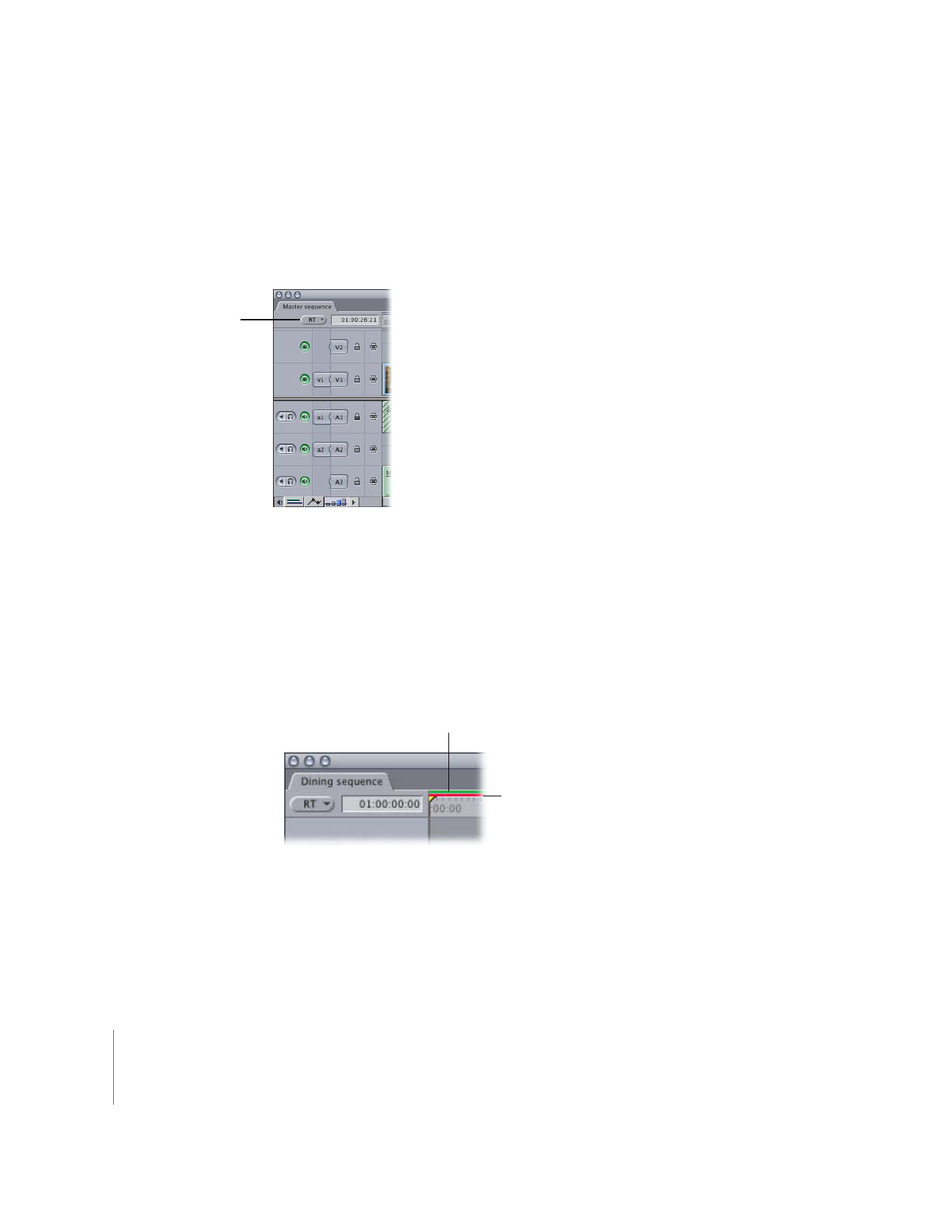
134
Teil II
Informationen über die Final Cut Pro-Oberfläche